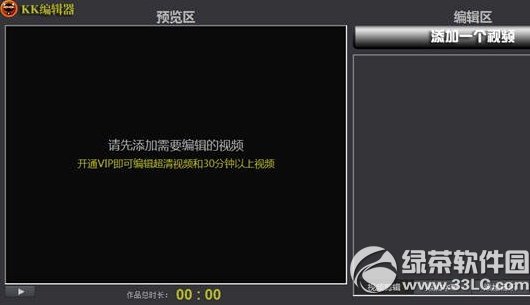萬盛學電腦網 >> 圖文處理 >> Photoshop教程 >> ps入門教程 >> Photoshop制作粉紅色個性文字動畫
Photoshop制作粉紅色個性文字動畫
最終效果

1、先將CD或IA做好的文字導入到PS裡面,添加描邊填上自己喜歡的漸變色(也可以直接用PS做出自己想要的圖形)。
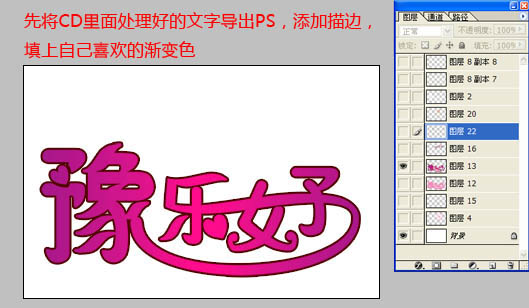
2、復制一個圖層,放到當前圖層下面,打開樣式面板,添加PS默認的樣式“虛線筆畫”,然後選擇下圖所示樣式。
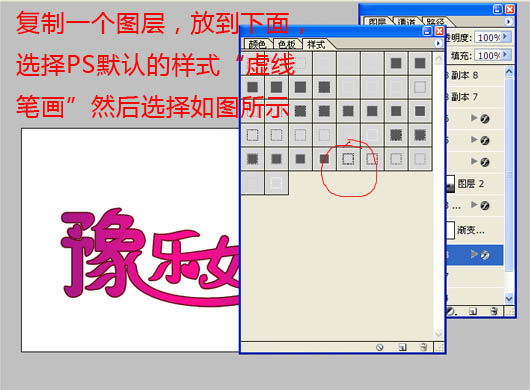
3、更改樣式的描邊大小如下圖所示。

4、在復制圖層上面添加一個漸變映射調整圖層,顏色設置為粉紅色到白色的漸變。確定後吧把圖層混合模式改為“顏色”,效果如下圖。

5、讓原來的圖層顯示處理,並載入選區,選擇菜單:選擇 > 修改 > 收縮,數值為3。

6、新建一個圖層,將收縮的選區填充白色,效果如下圖所示。

7、為白色填充圖層添加圖層蒙版,用黑色畫筆擦掉不需要的部分,效果如下圖。
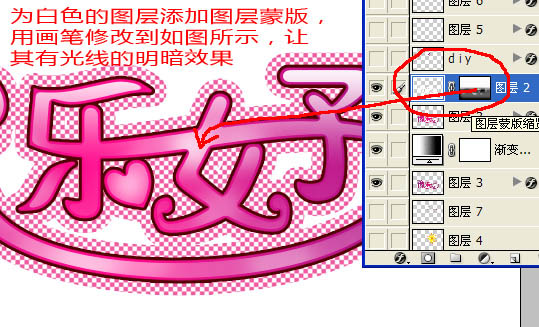
8、給文字後面添加形狀圖層,並用漸變色填充,如果沒有這款形狀可以去網上下載。

9、填充形狀圖層後的效果如下圖。

10、同樣添加星星層,效果如下圖。

11、把提前做好的星星貼進來,並復制一個圖層,變換一下位置,以便以後做動畫效果。

12、這是星星變換位置後的效果圖。

13、同樣輸入其他文字,效果如下圖。

14、畫上針線,效果如下圖。

15、點工具箱下面的按鈕進入IR,開始制作動畫效果。

16、在動畫欄復制一個關鍵幀,然後變化位置。
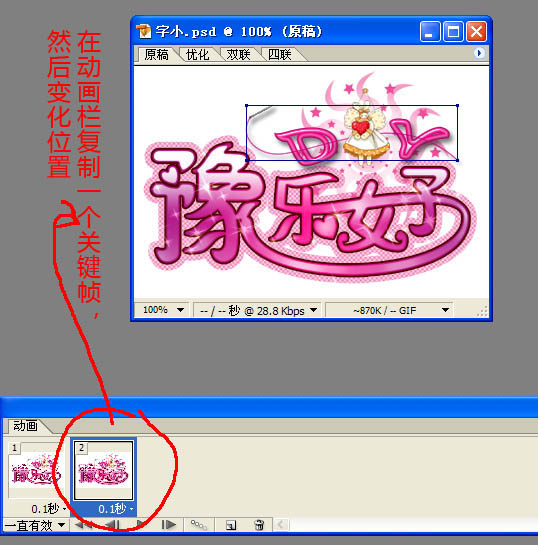
17、同樣的方法再復制一個關鍵幀,再變換位置,就是你想要的動畫的關鍵步驟。

18、在相鄰的兩個關鍵幀之間加上過渡幀。
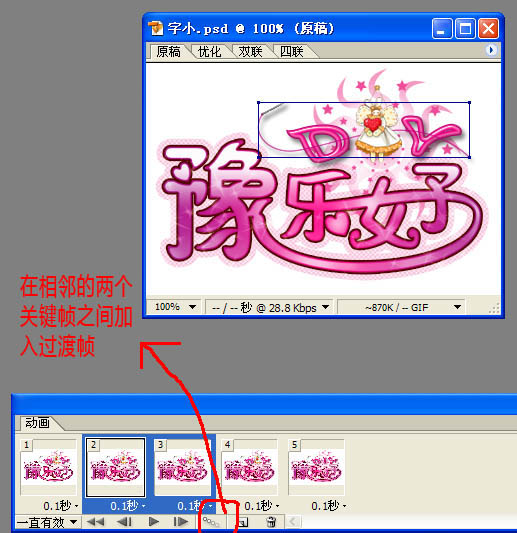
19、同理在其它相鄰的關鍵幀之間都加入過渡。
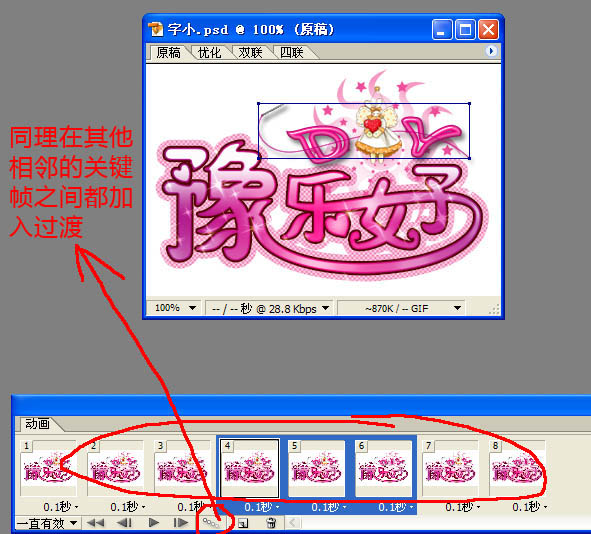
20、點擊播放按鈕,觀看效果,滿意後選擇菜單:文件 > 存儲優化結果,選擇GIF圖像即可。

最終效果:

- 上一頁:用photoshop打造電影爆炸效果
- 下一頁:巧用PS智能對象功能制作包裝
ps入門教程排行
軟件知識推薦
相關文章
copyright © 萬盛學電腦網 all rights reserved